Vil du ha en enkel måte å få tilgang til, legge til og administrere Google Bookmarks-kontoen din i Chrome? Nå kan du med BoogleMarks-utvidelsen.
Installasjon
Når du har startet installasjonsprosessen, vil du se et bekreftelsesmeldingsvindu. Du må klikke på "Installer" for å fullføre legge til BoogleMarks i Chrome.
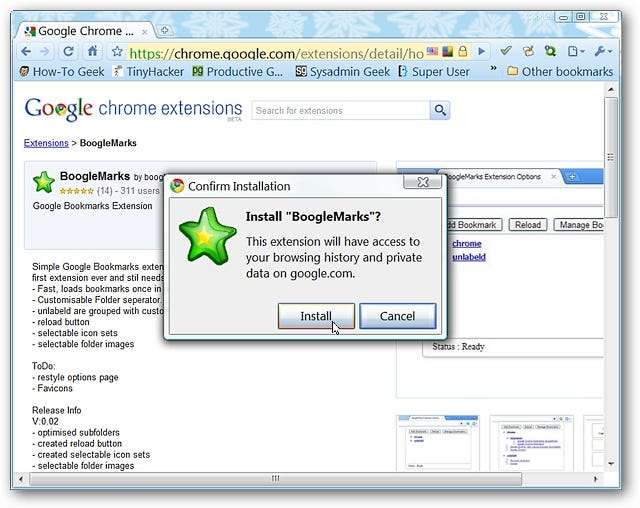
Etter at utvidelsen er ferdig installert, vil du se det nye “BoogleMarks Toolbar Icon” og en rask melding angående administrering av alternativene for utvidelsen.
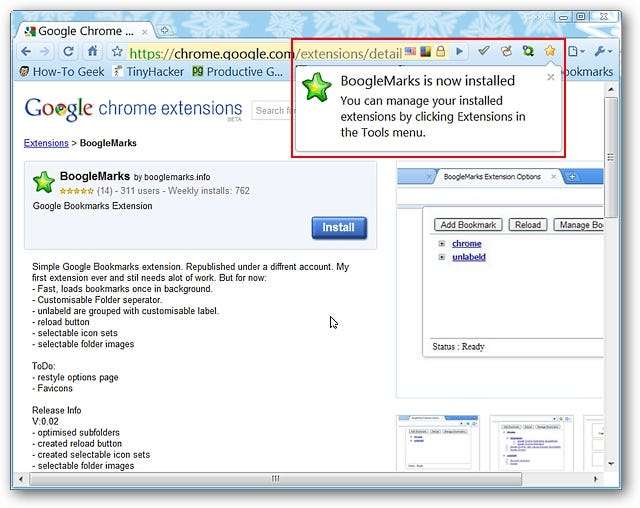
Den eneste metoden for å få tilgang til alternativene for BoogleMarks er gjennom "Chrome Extensions Page" ...
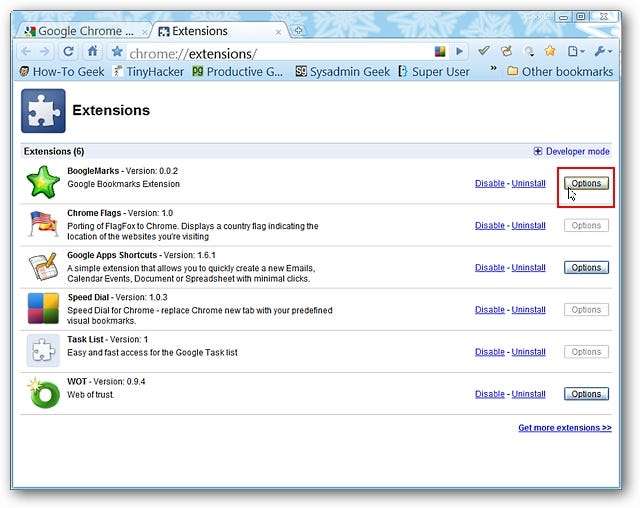
Dette er alternativene som er tilgjengelige for BoogleMarks. Du kan velge "Mappeskille" hvilket navn du skal bruke til "Umerket etikettmappe", "BoogleMarks ikonbilder" og "BoogleMarks mappebilder".
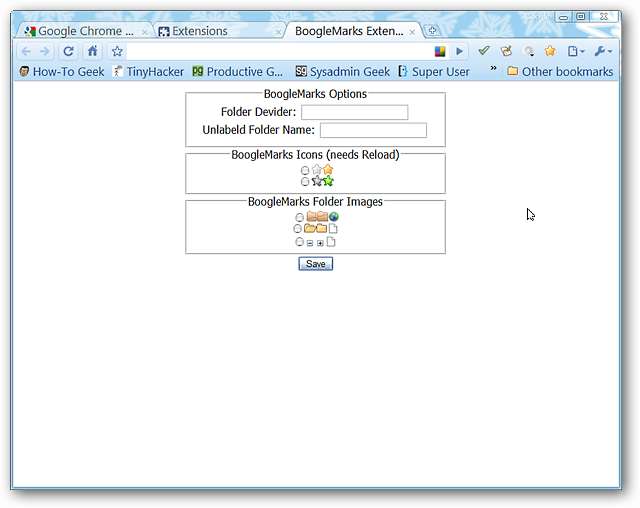
BoogleMarks i aksjon
Første gang du åpner "BoogleMarks rullegardinvindu", vil det være tomt. Legg merke til at du har tre "knappekommandoer" tilgjengelig øverst i rullegardinvinduet.
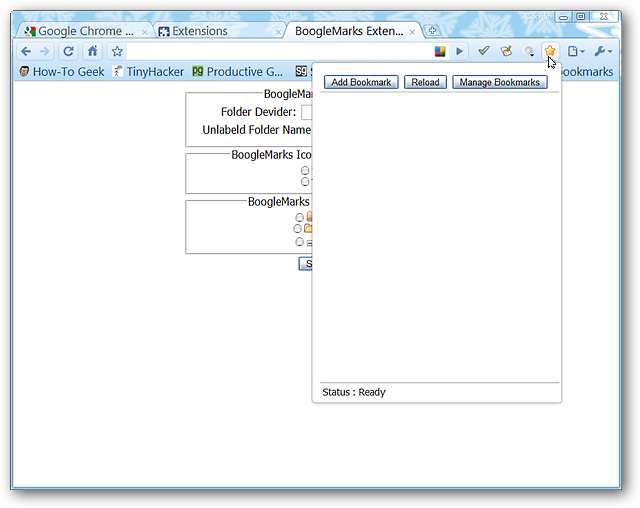
Ved å klikke på "Last inn" vil alle bokmerkene dine vises i "Mappegrupper" basert på etiketten du har valgt for bokmerkene dine.
Merk: Hvis du ikke er logget på kontoen din, blir du bedt om å gjøre det.
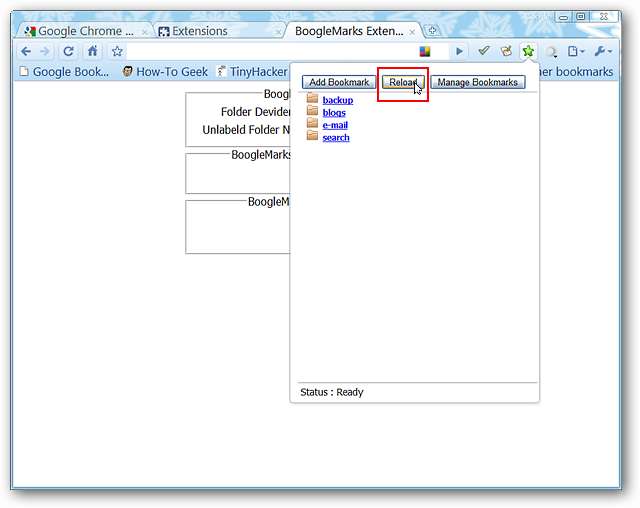
Ved å klikke på "Mappegrupper" utvides dem som vist her ... Ved å klikke på individuelle bokmerker åpnes URL-en i en ny fane. For å skjule "Mappegrupper" klikker du bare på dem.
Merk: Hver gang du åpner rullegardinvinduet på nytt, vil bokmerkene dine "automatisk kollapset" for å gjøre det lettere å bla gjennom dem.
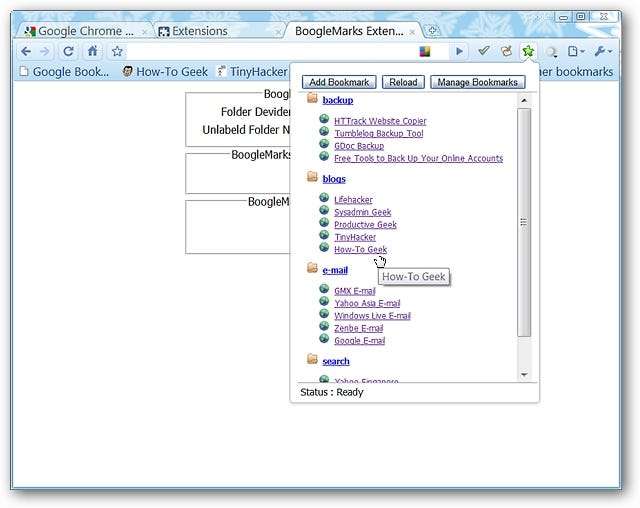
Ved å klikke på "Administrer bokmerker" i rullegardinvinduet, åpnes Google Bookmarks-kontoen din i en ny fane.
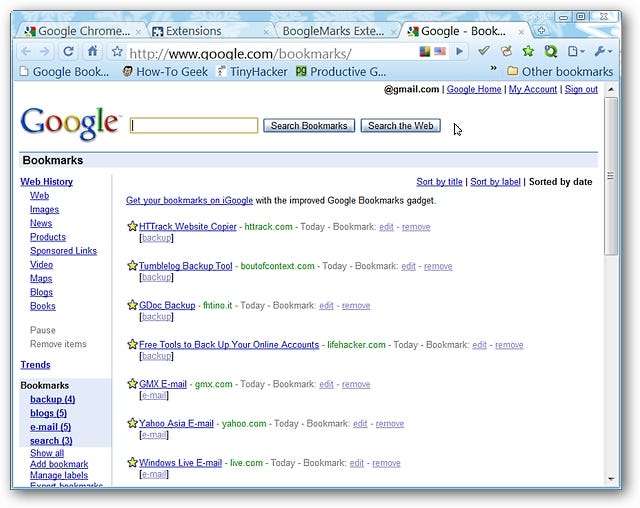
Ved å klikke på “Legg til bokmerke” i rullegardinvinduet åpnes en “Legg til et bokmerkefane” slik at du kan legge inn alle relevante detaljer for ditt nye bokmerke.
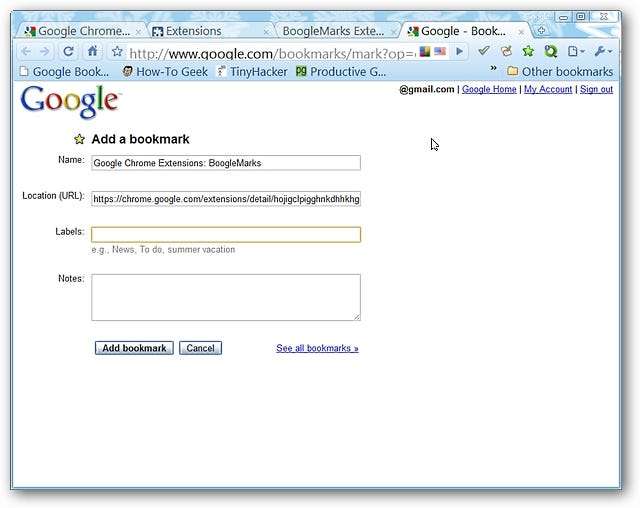
Konklusjon
Hvis du har ønsket en flott måte å få tilgang til Google Bookmarks-kontoen din mens du surfer i Chrome, bør du virkelig prøve denne utvidelsen. Å bruke og administrere bokmerkesamlingen din blir så enkelt og praktisk nå.
Lenker







